Voici nos instructions étape par étape pour savoir comment installer les préréglages Lightroom CC Mobile !
Étape 1 :assurez-vous de télécharger l'application mobile Adobe Lightroom CC sur votre téléphone !
C'est évidemment l'étape indispensable avant de télécharger vos presets ! Cela signifie que vous pouvez réellement les installer sur Lightroom lui-même ! Une fois téléchargé, il vous demandera votre nom d'utilisateur et votre mot de passe. Il s'agit du même nom d'utilisateur et du même mot de passe que votre compte Lightroom de bureau via Adobe !
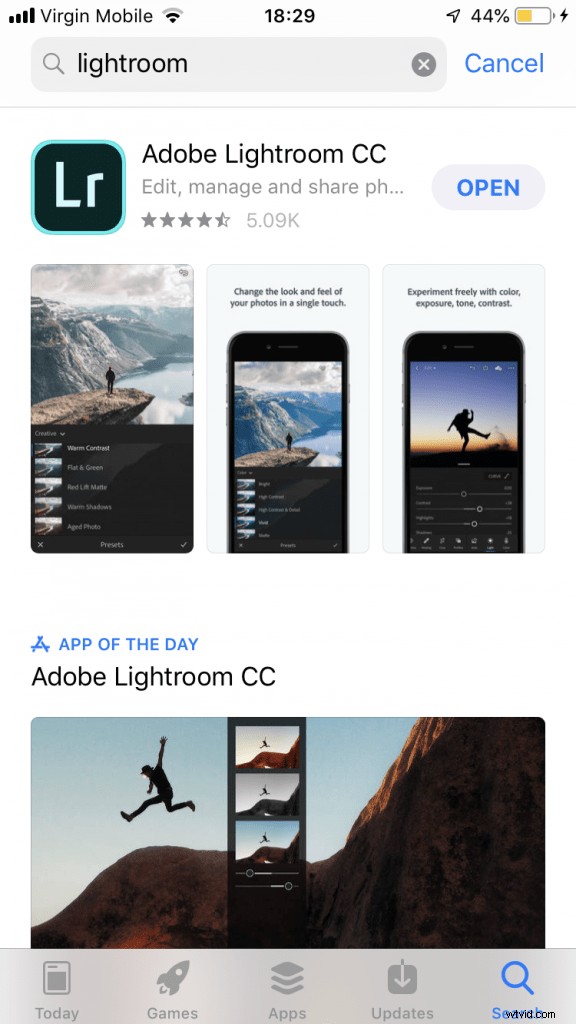
REMARQUE IMPORTANTE VEUILLEZ LIRE : Étant donné que tout le monde n'utilisera PAS le même appareil avec le même navigateur, il est possible que l'une des étapes suivantes soit différente pour vous ou que vous n'obteniez pas l'option "ouvrir avec Lightroom". Veuillez noter que les fichiers .dng avec les noms de préréglage sont des fichiers image RÉELS auxquels le préréglage leur est déjà appliqué. Ce qui signifie essentiellement, quoi qu'il arrive, il vous suffit de TÉLÉCHARGER le fichier image dng sur votre téléphone, puis d'ouvrir l'application Lightroom, puis d'ajouter cette photo dans votre Lightroom. Une fois qu'il est dans votre application Lightroom, vous pouvez continuer avec les instructions à partir de l'étape 4 ci-dessous et au-delà !
Étape 2 :Cliquez sur le lien de téléchargement qui vous a été fourni après avoir effectué votre achat.
Cela ouvrira un dossier Google Drive avec tous les préréglages. Assurez-vous d'ouvrir ceci dans un NOUVEL ONGLET !
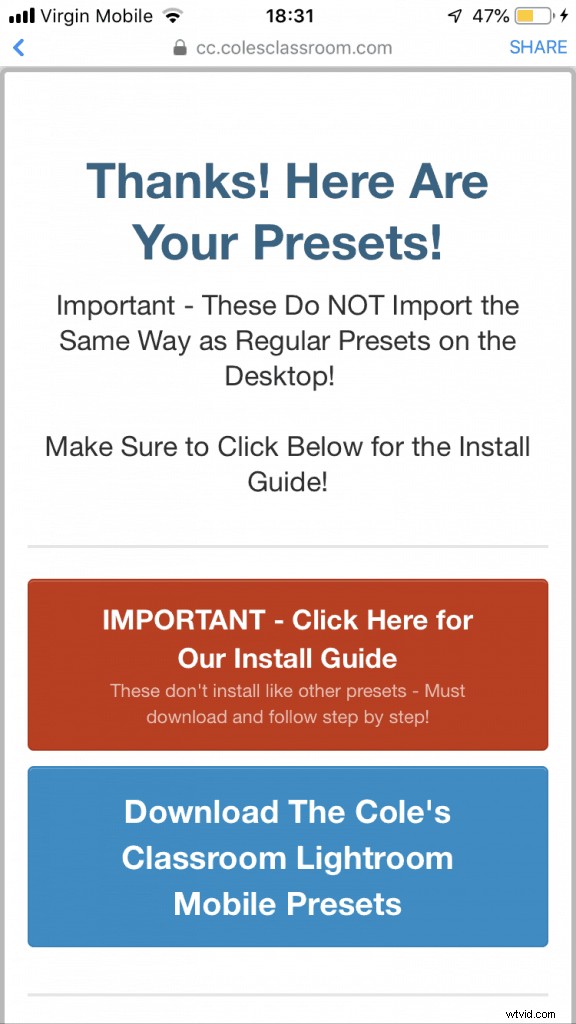
Vous verrez alors tous les préréglages, qui ressembleront à ceci…
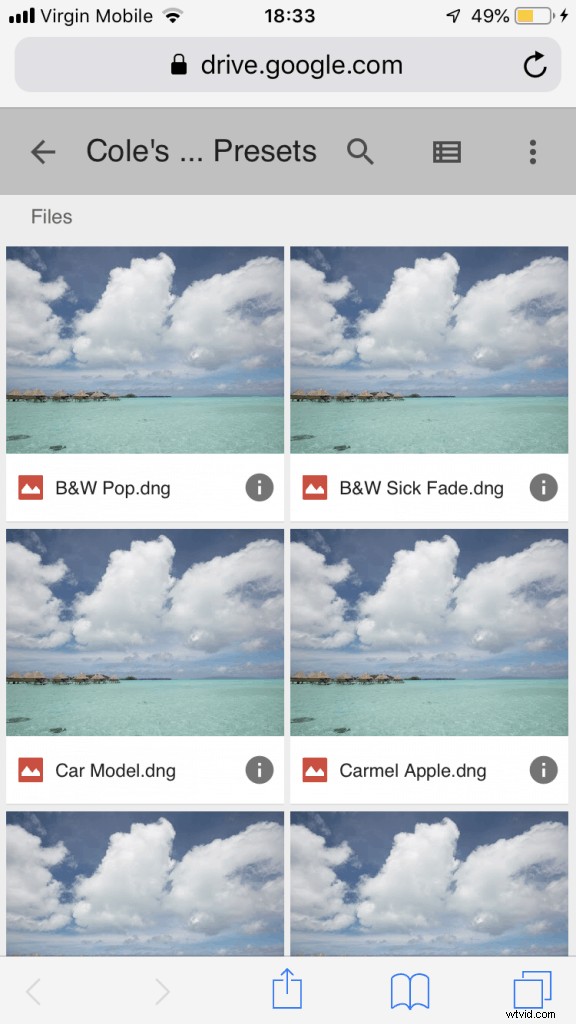
Étape 3 :Ouvrez le premier préréglage et sélectionnez l'option "Ouvrir dans Lightroom CC"
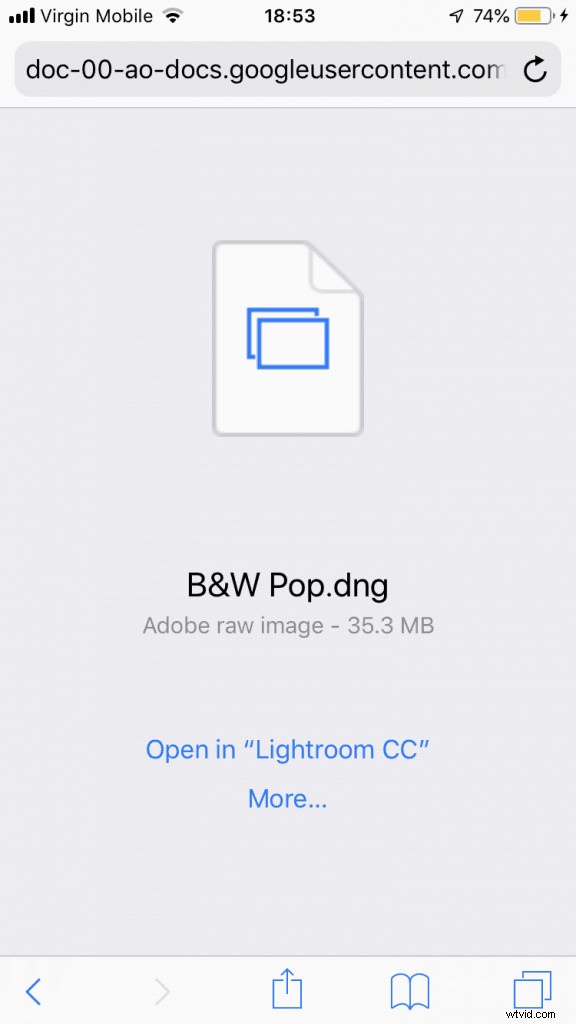
Remarque de dépannage :
- Si vous voyez un écran vide, assurez-vous de copier et coller le lien dans un NOUVEL ONGLET DE NAVIGATEUR. Cela devrait être une solution simple !
Étape 4 :Cliquez sur le coin supérieur droit où vous voyez un cercle avec trois petits points à l'intérieur.
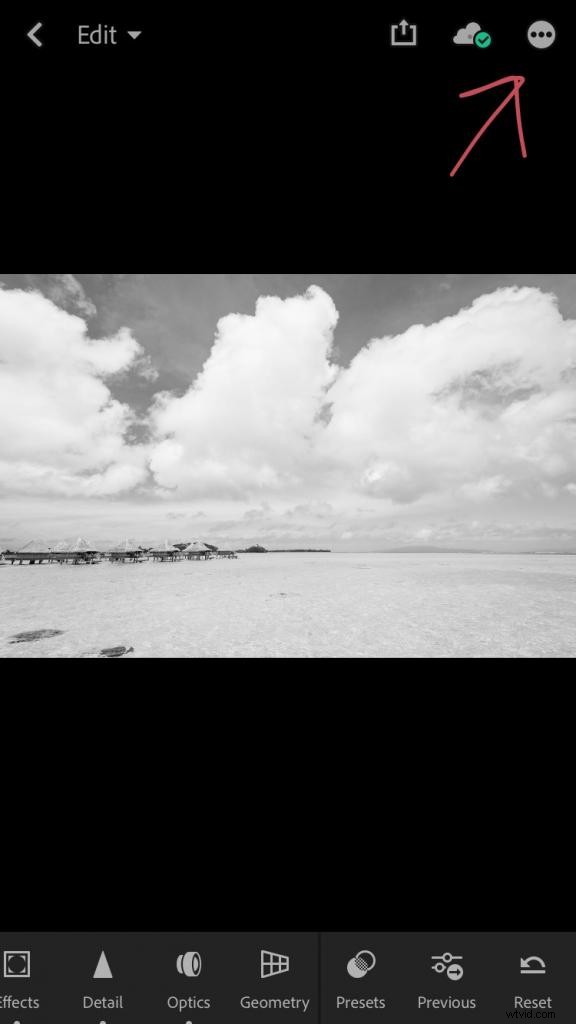
Étape 5 : Sélectionnez l'option "Créer un préréglage", puis intitulez le préréglage avec le nom donné. Assurez-vous que toutes les coches bleues sont sélectionnées. Enregistrez ensuite en cliquant sur la coche en haut à droite.
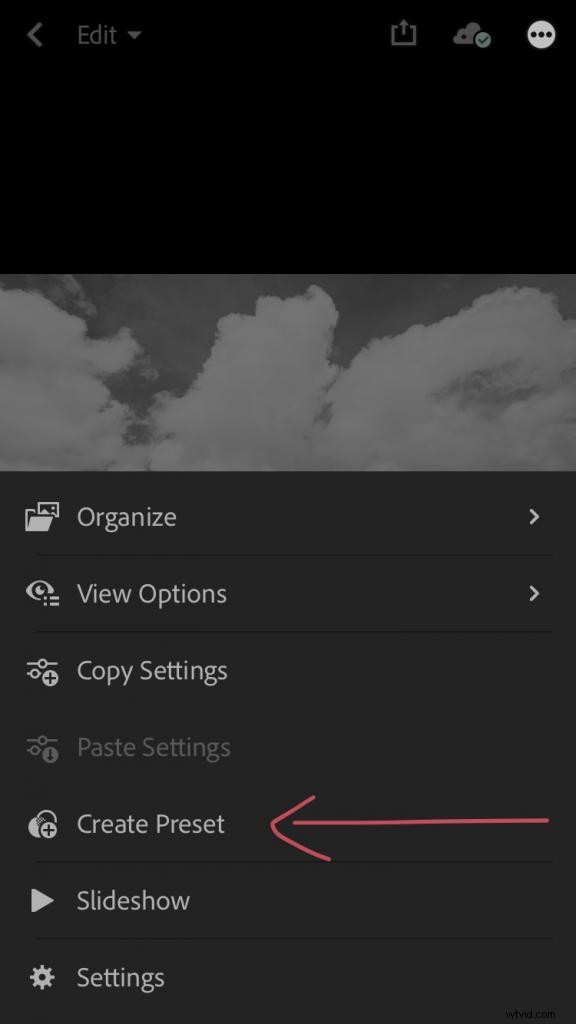
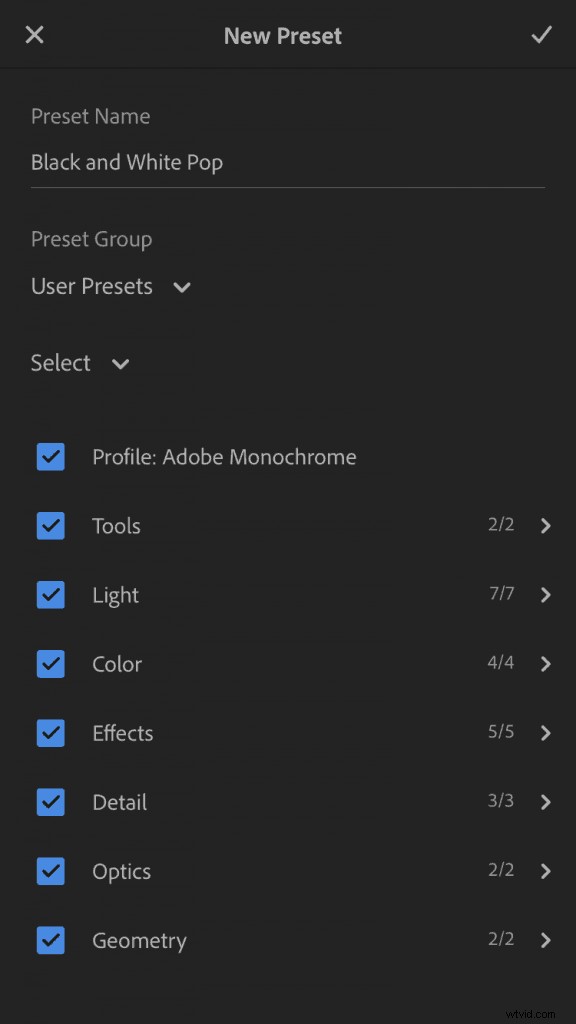
Remarque :Si vous recevez un message disant "certains préréglages sont incompatibles avec cette version de Lightroom", reconnaissez-le simplement et dites-lui de ne pas vous le rappeler. Il n'y a rien de mal avec les préréglages car nous les avons testés à fond 🙂
Étape 6 :répétez les étapes 3 à 5 jusqu'à ce que tous les préréglages soient téléchargés dans votre dossier "Préréglages utilisateur".
Étape 7 :importez vos propres photos en sélectionnant l'icône qui montre la photo bleue avec un petit signe +.
Regardez notre tutoriel vidéo ici !
